Простой эффект двойной экспозиции в Adobe Photoshop
2 декабря 2016 | Опубликовано в Уроки | 1 Комментарий »
 Сегодня мы покажем вам урок по созданию стильного и модного эффекта в Adobe Photoshop. Вы узнаете как создать эффект двойной цветной экспозиции. При помощи этого эффекта у нас получится сочная, цветная работа всего из двух фотографий. Для начала нам понадобится две фотографии, желательно на однотонном фоне.
Сегодня мы покажем вам урок по созданию стильного и модного эффекта в Adobe Photoshop. Вы узнаете как создать эффект двойной цветной экспозиции. При помощи этого эффекта у нас получится сочная, цветная работа всего из двух фотографий. Для начала нам понадобится две фотографии, желательно на однотонном фоне.
Для выполнения этого урока вам понадобятся две фотографии. Если вы хотите работать с теми же фотографиями, на которых сделать урок, скачайте из здесь и здесь.
Возьмите одну фотографию и перетащите ее поверх второй. Затем кликните по ней дважды.
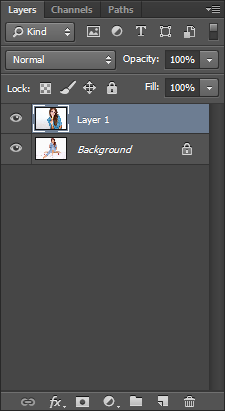
Откроется окно Layer style/Стиль слоя.

Теперь для того, чтобы создать нужный эффект, просто выключайте разные каналы (channels), чтобы получить разные результаты.
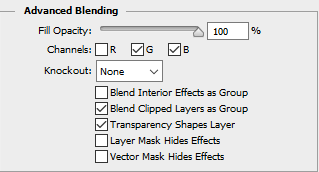

Вы также можете отключить не один канал.
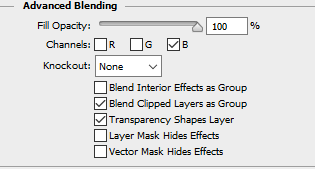

После того как вы нашли нужное количество каналов, нажмите ok.
Вот и весь эффект, но давайте сделаем небольшие корректировки.

Возможно вам захочется изменить положение одной из фотографий. В нашем случае мы немного сдвинем фото влево. Теперь виден четкий край фотографии. Чтобы исправить это, просто обработайте край растушеванным ластиком (Еraser) (E).

И это все!
Попробуйте сочетание разных изображений, цветов, каналов, расположений и т. д. Чем больше вы эксперментируете, тем больше интересных результатов у вас получится.
Автор урока freepik
Перевод — Дежурка
Смотрите также:







